Bierzemy pod lupę system operacyjny konsoli Xbox One - recenzja Spider's Web
Następca Xboksa 360 to nie tylko nowy sprzęt o zupełnie nowej architekturze. To również zupełnie nowy system operacyjny, który z wyglądu nieco przypomina ten z poprzedniej konsoli. Funkcjonalnie bardziej jednak przypomina system Windows RT 8.

Microsoft, podczas prezentacji Xboksa One, chwalił się, że w konsoli znajdują się nie jeden, a trzy systemy operacyjne. Z technicznego punktu widzenia to prawda, jednak w praktyce użytkownik tego właściwie nie zauważa. Co to za trzy systemy? Otóż, po pierwsze, całkowicie niewidoczny dla użytkownika hyperwizor, który wirtualizuje dwa pozostałe OS-y. Pierwszy z tych dwóch to Xbox OS (nazwa umowna), który, podobnie jak hyperwizor, nie jest widoczny dla użytkownika. Drugim jest okrojona do minimum wersja Windows 8 z nakładką interfejsu przypominającą to, co znamy z Xboksa 360.
Po co aż tak duże zamieszanie? Otóż Microsoft chwali się, że Xbox One to prawdziwie wielozadaniowa konsola. Xbox OS odpowiada za uruchamianie gier, a „Windows” to interfejs konsoli i środowisko uruchomieniowe dla aplikacji. Oba te systemy działają równolegle, dzięki czemu nie tylko możemy równocześnie uruchamiać grę i jakąkolwiek aplikację, ale również możemy je mieć uruchomione i widoczne na ekranie w tym samym czasie. Co więcej, przełączanie się między nimi trwa dosłownie sekundę. Ta dzika kombinacja, w praktyce, ma sens. Użytkownik w ogóle nie zauważa, że ma do czynienia z kilkoma systemami operacyjnymi. Jest, po prostu, interfejs konsoli, a jedyne ograniczenie, jakie istnieje, to brak możliwości uruchomienia dwóch gier jednocześnie na ekranie. Przy czym, umówmy się, jest to ograniczenie czysto teoretyczne.
Wszystko jest aplikacją
Wspominałem, że system Xboksa tylko wizualnie przypomina ten znany z poprzedniej konsoli a w praktyce bardziej przypomina Windows 8 (przy czym mam na myśli Windows 8, a nie Windows 8.1). Główne skojarzenie pochodzi stąd, że każdy element systemu, czy to przeglądarka internetowa, czy sklep, czy menu ustawień, lista kontaktów… wszystko to, tak jak w Windows 8, jest osobną aplikacją, a nie funkcją samego systemu.
Każda z aplikacji może być wyświetlana pełnoekranowo lub, tak jak w Windows 8, dzielić ekran z inną. Podobnie jak w Windows 8, nie można regulować powierzchni dzielonej między obie aplikacje. Oznacza to, że w przypadku dzielenia ekranu między dwoma programami, ten „główny” zajmuje jakieś 80 proc. ekranu, a ta dodatkowy pozostałe 20 proc.
Aplikacje instalujemy ze Sklepu. Przy czym instalować należy właściwie wszystko, nic nie jest preinstalowane. Na konsoli brakuje SkyDrive’a, Skype’a a nawet odtwarzacza Audio CD czy Blu-ray. Wszystko to, jeżeli mamy takie życzenie, należy pobrać ze Sklepu. Jest to, rzecz jasna, darmowe.
Interfejs główny
Menu główne Xboksa One dzieli się na trzy sekcje. Na samym środku mamy menu główne. Tam znajduje się miniatura aktualnie uruchomionej gry czy aplikacji, którą możemy wznowić (dzieje się to błyskawicznie). Tam też znajduje się menu zarządzania profilem użytkownika, ostatnie i często używane gry lub aplikacje oraz skrót do tego, co aktualnie znajduje się w napędzie optycznym konsoli. Do tego miejsca zawsze wracamy, jeżeli wciśniemy przycisk „Xbox” na gamepadzie lub powiemy „Xbox go home”. Warto zauważyć, że wyjście do menu głównego nie zamyka ani nawet nie usypia aktualnie otwartej aplikacji lub gry. Widać ją dalej aktywną na środkowym kafelku. Wyjście do menu lub powrót do gry / aplikacji trwa krócej niż sekundę. Działa to dokładnie tak, jak po wciśnięciu przycisku „Windows” na urządzeniu z Windows 8.
Lewa sekcja interfejsu jest to miejsce, które użytkownik sam sobie konfiguruje. W tym miejscu przypinamy aplikacje, gry i inne elementy, tak jak na ekranie startowym Windows czy Windows Phone. Przy czym przykleić możemy właściwie wszystko. Grę, film, listę odtwarzania, aplikację czy nawet daną witrynę internetową.
Prawa strona interfejsu to z kolei Sklep. A właściwie, to cztery sklepy. Mamy osobny sklep z muzyką, osobny z filmami, osobny dotyczący gier i wreszcie ten z aplikacjami. Tam też znajduje się formularz wyszukiwarki Bing. Przy czym owa wyszukiwarka nie przeszukuje całego Internetu, a tylko i wyłącznie materiały dostępne w tych sklepach.
W lewym górnym rogu, dopóki nie uruchomimy gry lub aplikacji, zawsze znajdują się dwie ikony. Jedna to menu profili, które pozwala szybko przelogować się na inne konto użytkownika, zalogować kolejnego lub wylogować. Drugą jest centrum powiadomień. Tam znajdziemy informacje o zdobytych najnowszych Osiągnięciach, o tym, że dana gra lub aplikacja została już zainstalowana, o prośbach dodania do znajomych i podobne informacje.
System jest na tyle podobny do Windows, że nawet ma swój odpowiednik lewego i prawego przycisku myszki. Jeżeli korzystamy z gamepada do nawigacji (do gestów i komend głosowych jeszcze wrócimy) możemy po prostu, zatwierdzić wybór zaznaczonego elementu, lub wcisnąć na padzie przycisk „menu”, który na dobrą sprawę jest odpowiednikiem prawokliku. A zatem są to dodatkowe opcje. Przykładowo, zaznaczając kafelek z daną grą i zatwierdzając jego wybór, ową grę uruchamiamy. Jednak po zaznaczeniu jej i wciśnięciu „menu”, możemy ją przypiąć na ekran startowy, odpiąć, odinstalować, zajrzeć do sklepu w poszukiwaniu dodatków do niej, i tak dalej.
Ogólnie, menu główne jest dość dobrze zaprojektowane. Zapewnia szybki i wygodny dostęp do tego, czego potrzebujemy. Niestety, to jedyne naprawdę dobrze zaprojektowane miejsce w interfejsie tej konsoli. Ponarzekamy jednak na inne elementy nieco później.
Kinect a nawigacja
Już po pierwszej godzinie spędzonej z Xboksem One doskonale rozumiałem, czemu Kinect nie jest opcjonalnym gadżetem, a jest dołączony do każdej konsoli. Widać wyraźnie, że Microsoft liczy na to, że przede wszystkim będziemy obsługiwać konsolę za pomocą głosu, a dopiero już w konkretnym miejscu nawigować gamepadem. Kinect jest integralną częścią tego systemu, więc nie chodzi tu tylko o uniknięcie fragmentacji platformy docelowej.
Nie dziwne, że na to liczy. Nawigacja za pomocą głosu jest, najzwyczajniej w świecie, najszybsza i najwygodniejsza. Wyobraźcie sobie, na przykład, że macie ochotę przypiąć z boku ekranu aktywnego Twittera. Lubicie serial, który aktualnie leci na ekranie, ale nie wymaga on skupienia się na akcji, a chcecie też podejrzeć co aktualnie piszą wasi znajomi. Jak to zrobić za pomocą głosu? Wystarczy, podczas oglądania serialu, wypowiedzieć dwa zdania: „Xbox, snap Internet Explorer” a następnie „Browse to Twitter”. Jak to zrobić za pomocą pada? Wcisnąć home, by pojawiło się menu główne konsoli. Wybrać opcję „Snap”, następnie wybrać aplikację, która ma być przypięta z boku ekranu (w tym przypadku przeglądarka internetowa). Wpisać ręcznie adres i… uff, już.
Niestety, z komendami głosowymi jest pewien problem. Trzeba się ich… nauczyć. Już dawno konsola do gier nie zmuszała mnie do nauki czegokolwiek, a tu proszę. Chodzi bowiem o to, że polecenia głosowe nie są obsługiwane przez tak zwaną naturalną mowę. Trzeba dokładnie znać polecenie, jakie chce się wydać. Każde z nich zaczynamy słowem „Xbox”, po czym odczekujemy sekundę i mówmy resztę. Na przykład: „Xbox, go to Internet Explorer” (ale nie „Xbox, open Internet Explorer”). Konsola na szczęście wyczuwa, że mamy problem z wywołaniem danej funkcji i podpowiada nam co można jej powiedzieć.
Co ciekawe, obsługa języka naturalnego jak najbardziej jest zaimplementowana w One. Działa to jednak wyłącznie… w wyszukiwarce Bing. Tam można gadać co się chce, a Xbox i tak sobie z tym poradzi. „Xbox, pokaż mi gry wyścigowe”. „Xbox, chcę obejrzeć film z Bradem Pittem”. „Xbox, czy są jakieś dodatki do Battlefielda 4”? Nie rozumiem dlaczego język naturalny nie jest dostępny w samym systemie.
Jednak jak już się nauczymy metodą prób i błędów systemu obsługi mową, to muszę przyznać, że to sprawia wielką różnicę. Wchodzę do pokoju, mówię „Xbox On”, konsola wtedy się uruchamia. Siadam na kanapie razem z kolegą, Kinect nas rozpoznaje i automatycznie loguje obu, przy czym aktywny profil wybiera na podstawie tego, kto aktualnie trzyma gamepada. „Xbox, go to Killer Instinct” i już możemy się bawić z grą. Potem nam się znudziła zabawa, koledze się przypomniał śmieszny film na YouTube. „Xbox, go to YouTube” i uruchamia się odpowiednia aplikacja. Po obejrzeniu, „Xbox, go to Killer Instinct” i wracamy do gry. Przy czym owa gra nie ładuje się od nowa, jest cały czas aktywna w tle, więc wszystko trwa, dosłownie, sekundę.
To naprawdę działa, a komendy głosowe nie wymagają od nas szczególnej staranności czy akcentu.
Niestety, nieco gorzej jest z gestami. Tak jak sterowanie mową, po nauce, okazuje się niesłychanie wygodne, tak nawigacja za pomocą gestów jest już na tyle kłopotliwa, że radzę sobie ją odpuścić w całości. Jak, na przykład, przewinąć ekran menu w prawą stronę? Wyciągnij wyprostowaną rękę, „chwyć” w powietrzu menu zaciskając pięść, po czym przesuń ją w lewo. Powrót do menu głównego? Wyciągnij obie ręce w powietrze przed siebie, po czym wykonaj ruch taki, jakbyś chciał złączyć dłonie. Byłoby to całkiem znośne, gdyby Xbox One nie miał gamepada czy kinectowego sterowania głosem. Dwie pozostałe formy nawigacji są dużo szybsze i wygodniejsze.
SmartGlass, czyli twój smartfon i tablet jako dodatkowe kontrolery
W pudełku z Xboksem One znajdziemy pada i Kinecta. Jednak dodatkowo możemy wykorzystać nasz smartfon lub tablet do sterowania konsolą. Warunek: musi to być urządzenie oparte o Androida, iOS-a, Windows, Windows RT lub Windows Phone. Dla tych systemów bowiem Microsoft przygotował aplikacje Xbox One SmartGlass. Jak to działa?
Otóż dokładnie tak samo, jak w przypadku wersji dla Xboxa 360. SmartGlass łączy się z naszą konsolą i wykrywa aktualnie otwartą aplikację. Chcesz szybko wpisać adres do przeglądarki? Wystarczy wklepać go w telefonie. Chcesz przewijać w tym Internet Explorerze witrynę „smyrając” palcem po ekranie dotykowym? Nie ma problemu.
SmartGlass jednak to coś więcej niż dodatkowy interfejs dla każdej aplikacji. Wyświetla on dodatkowe, przydatne funkcje. Wyobraźcie sobie grę Battlefield 4 w trybie multiplayer. Za pomocą gamepada sterujemy żołnierzem, za pomocą Kinecta wydajemy rozkazy innym żołnierzom, a także rozglądamy się po polu bitwy. A SmartGlass na ekranie tabletu wyświetla mapę i aktualne pozycje naszych wojsk. Bomba!
Im dalej w las, tym gorzej
Tak jak menu główne konsoli jest bardzo dobrze rozplanowane, tak przeróżne podmenu to jeden wielki bałagan, który wymaga zdecydowanego liftingu. Przykładowo, wejdźmy w listę „moje gry i aplikacje”. Prezentowane tam jest wszystko, co żeśmy kupili i / lub zainstalowali. Bez jakiegokolwiek podziału na cokolwiek. Gry i appki są porozstawiane obok siebie, bez ładu i składu. Znalezienie czegokolwiek w tym bałaganie wymaga skupienia.
Podobnie jest w sklepie. Nie dość, że ciężko znaleźć interesujące nas w danej chwili konkretne materiały, to na dodatek mamy właściwie cztery sklepy (gry, muzyka, filmy i telewizja, aplikacje). Oznacza to, że jak wejdziemy do gier, to w żaden sposób nie można szybko przejść do, na przykład, filmów. Co jeszcze ciekawsze, „Xbox, go to Store” otwiera ostatnio widziany dział. Jak więc przejść do wyżej wspomnianych filmów. Wrócić do menu głównego, przejść na prawą stronę i stamtąd uruchomić odpowiedni dział.
Czy tego nikt nie testował?
Wszędzie, niestety, są tego typu mniejsze lub większe wpadki. Jedno jednak muszę przyznać: wszystko to wygląda naprawdę świetnie wizualnie. Typografia, grafiki, kompozycja elementów na ekranie… to naprawdę cieszy oko.
Xbox One a sprawa polska
Xbox One nie jest oficjalnie dostępny w sprzedaży w naszym kraju. Jeżeli widziałeś lub widziałaś tę konsolę w jakimś sklepie, oznacza to, że ów sklep na własną rękę sprowadził ją z kraju, w którym jest dostępna. W efekcie nie tylko jest ona droższa, ale naraża też cię na kilka nieudogodnień.
Konsola bez problemu przyjmuje do rejestracji polskie Konto Microsoft, jednak nie pozwala na podłączenie się do polskiej wersji sieci Xbox Live. Przy czym nie stwarza to żadnego konfliktu: region Xbox Live nie jest już przypisany do konta, a do konsoli, i można między nimi się dowolnie przełączać. Dokładnie tak, jak zmienia się regiony w Windows i Windows Phone. Jedyne co się dzieje po zmianie regionu, to restart konsoli.
Brak polskiego Xbox Live oznacza też brak polskiego interfejsu i komend głosowych. Musisz znać angielski, niemiecki lub któryś z języków, które są obsługiwane. Brak polskiego Xbox Live oznacza też dużo większy problem. Problemy z kupowaniem gier i dodatków do nich.
Xbox Live wymaga, by twoja karta kredytowa pochodziła z tego regionu, który jest aktualnie wybrany. Próbowałem podłączyć cztery różne karty, nie udało się dokonać zakupów za pomocą którejkolwiek. Słyszałem, że paru osobom się to udało. Ja jednak po wklepaniu którejś karty z kolei i podawaniu zarówno brytyjskiego, jak i polskiego adresu, tak po prostu, poddałem się. Xbox One, w przeciwieństwie do Xboxa 360, nie obsługuje też PayPala ani polskich kart podarunkowych ze złotówkami. Jak więc sobie z tym poradzić? Ja znalazłem prostą metodę: Amazon. Tam za 260 złotych kupisz doładowanie na 50 funtów brytyjskich. Kod wysyłają mailem po około godzinie od zakupu.
Posiadanie w Polsce Xboksa One skazuje też na syndrom lizania lodów przez szybkę. Wiele aplikacji weryfikuje twoje położenie za pomocą analizy numeru IP. W efekcie nie uruchomimy usług, które są w naszym kraju zablokowane. Nie działa ci Netflix na komputerze i iPadzie? To nie zadziała też na Xboksie. To samo tyczy się usług Xbox Wideo i Xbox Muzyka i wszystkich innych z geofencingiem. Na szczęście działa to wszystko też i w drugą stronę: jeżeli dana usługa jest dostępna w naszym kraju, to i na Xboksie będziemy mogli bez problemu z niej korzystać. Nie miałem problemów z Eurosportem, Machinimą, Twitchem, YouTube czy innymi.
Stwarza to jednak jeden problem. Konsola obsługuje strumieniowanie multimediów z innych komputerów. Nie znalazłem jednak nigdzie tej funkcji i domyślam się, gdzie jest schowana. Podejrzewam, że aby strumieniować muzykę, trzeba uruchomić odtwarzacz Xbox Muzyka, a Xbox Wideo, jeżeli chcemy strumieniować film. Sęk w tym, że aplikacja po instalacji poinformuje nas, że nie jest obsługiwana w danym regionie…
Xbox One to zdecydowanie więcej niż konsola do gier
Już Xbox 360 oferował więcej, niż same gry. Właściwie, to większość usług, nie licząc obsługi dekodera telewizji kablowej, była już dostępna w poprzedniej generacji konsol. Tyle że na Xboksie 360 był to dodatek. Było to niewygodne, powolne i z braku obsługi wielozadaniowości również nie do końca praktyczne. Xbox One zmienia to wszystko.
Jest na tyle wygodny w obsłudze, że odkąd mam tę konsolę, jeszcze ani razu nie podłączyłem notebooka do telewizora. Błyskawiczne i wygodne przełączanie się pomiędzy grami, przeglądarką i innymi aplikacjami powoduje, że do relaksu na dobrą sprawę nic innego mi do szczęścia nie jest potrzebne.
Skype działa dokładnie tak, jak na Windows 8.1, bez przerwy działając w tle (można to, oczywiście, wyłączyć), posiadając identyczny interfejs i powiadamiając nas, jak nadchodzi połączenie głosowe lub wideo. Niestety, jako jedyna aplikacja, nie potrafi dzielić ekranu z innymi programami. Microsoft ma to jednak poprawić w ciągu najbliższych dni.
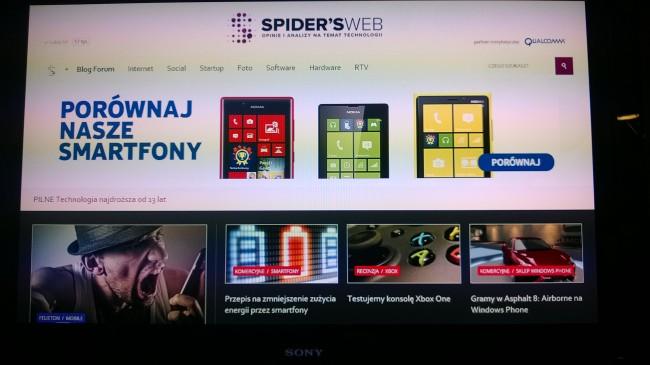
SkyDrive pozwala na wygodne przeglądanie zdjęć i wideo, które tam umieściliśmy. Internet Explorer 10 to pełnoprawna przeglądarka internetowa, z obsługą kart, ulubionych, historii przeglądania, a nawet z trybem InPrivate. Działa w niej nawet Flash Player, aczkolwiek tylko dla wybranych witryn, dokładnie tak, jak pierwsza wersja Internet Explorera 10 dla Windows 8 / Windows RT. Jest wygodna i szybka, nie sprawia najmniejszych problemów.
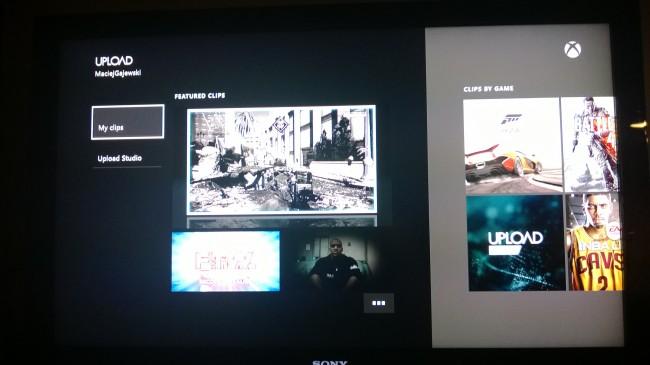
GameDVR jest wyjątkowo ciekawy, bowiem na komendę „Xbox: record that” nagrywa zawartość ekranu nie tylko od momentu wypowiedzenia tej komendy, ale też pamięta ostatnie 30 sekund tego, co już się działo. Powiedzmy, że grasz w Forzę Motorsport 5 i na ostatnim wirażu widowiskowo pokonałeś przeciwnika. Każesz konsoli nagrywać i ów moment nie znika, bowiem konsola, jak wspomniałem, pamięta ostatnie chwile gry. Przy czym warto pamiętać, że jest to, dosłownie, przechwytywanie obrazu. Nie można więc, na przykład, zmienić kamery na nagraniu. Widać to na poniższym filmie, gdzie nagrało się również menu pauzy. Z premedytacją go nie wycinałem. GameDVR nagrywa wszystko, nie tylko gry i zachowuje się dokładnie tak samo po wypowiedzeniu komendy „Xbox: record that” zarówno podczas strzelaniny w Battlefieldzie jak i przeglądaniu Facebooka na Internet Explorerze. Nagrane klipy można następnie w prosty sposób poddawać montażowi. Możemy wycinać niepotrzebne elementy, łączyć kilka klipów w jeden oraz dodać swój komentarz (głosowy lub wraz z naszą facjatą, którą nagra Kinect). Klipy można udostępniać, póki co, w sieci Xbox Live naszym znajomym oraz na e-dysk SkyDrive, skąd potem możemy je już przerzucić gdzie tylko chcemy.
Całość dopełniają odtwarzacze Blu-ray i AudioCD które działają… jak należy. No i jest jeszcze ta słynna integracja z kablówką. W Polsce jednak będzie to dość ograniczone doświadczenie z uwagi na brak usługi OneGuide w naszym kraju. Nie możemy więc podglądać ramówki żadnego z programów ani nawet przełączać się pomiędzy kanałami za pomocą komend głosowych. Dalej trzeba mieć pilota od dekodera pod ręką. Tym niemniej warto podłączyć kablówkę do konsoli. Nie tylko nie trzeba, dzięki temu, przełączać źródeł sygnału na pilocie od telewizora, ale również telewizja jest traktowana jako osobna aplikacja, dzięki czemu łatwo możemy się przełączać pomiędzy nią a resztą funkcji One’a.
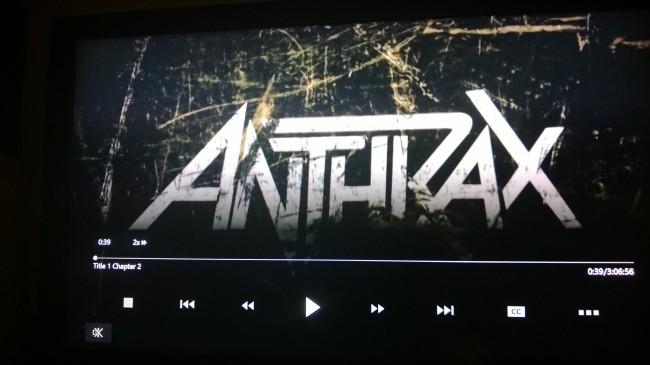
Warto też pamiętać, że wszystkie aplikacje mogą korzystać z Kinecta. Obsługa głosowa za pomocą PlayStation Camera ogranicza się do samego systemu operacyjnego. Kinect ma otwarte API, co oznacza, że niezależnie czy to Google, Twitch, czy jakikolwiek inny deweloper, każdy z nich może zaimplementować w swoim programie komendy głosowe i obsługę gestów.
Oprogramowanie Xboxa One spełnia wszystkie obietnice
Kupując Xboksa One narażasz się na pewne niedogodności. Konieczność mówienia do konsoli po angielsku, zamiast po polsku. Konieczność (jeżeli planujesz kupować dodatki do gier) kupowania prepaidów w walucie regionu, który wybrałeś lub wybrałaś dla Xbox Live. Co więcej, niektóre aplikacje nie zadziałają, bo są przeznaczone tylko dla danego regionu.
Jednak jak już to przełkniesz, to reszta jest wręcz „magiczna”. Wspominałem wyżej o nieporządku w niektórych sekcjach interfejsu. Dalej mi się to nie podoba, ale też zarazem… nie odczuwam z tego tytułu żadnej niedogodności. Po nieprzyjemnych dwóch dniach nauki komend głosowych praktycznie przestałem używać gamepada jako podstawowe źródło nawigacji. Faktycznie, na liście gier i aplikacji jest bałagan, ale i tak tam nie zaglądam: „Xbox: call Eva Lalick” i już za pomocą Skype dzwonię do Ewy, będąc w dowolnym miejscu w systemie operacyjnym. „Xbox, go to Battlefield 4” i uruchamia mi się gra, dokładnie w tym miejscu, w którym ją zostawiłem, bez konieczności jej ponownego załadowania do pamięci.
Szybkość, wygoda i spójność: to trzy określenia najlepiej pasują do systemu w Xbox One. To świetna konsola do gier… nie, to świetne centrum multimedialne, które na dodatek będzie się cały czas rozwijać. Wspaniale łączy usługi VoD, muzyki na żądanie, telewizję, Internet i gry. Tworzy z nich wszystkich jeden spójny ekosystem usług. Wszystko jest dostępne na już, od razu, komendę głosową od ciebie, czy to wielka 40-gigabajtowa gra, czy malutka aplikacja do YouTube’a. A drobiazgi takie, jak automatyczne logowanie za pomocą twarzy, bezbłędne rozpoznawanie mowy czy wielozadaniowość pozwalająca w wygodny sposób robić kilka rzeczy na raz powodują, że One w tej chwili na rynku nie ma sobie równych.
Niestety, pełnia szczęścia w tej konsoli dostępna będzie dopiero jak oficjalnie wejdzie do Polski. Nie obsługuje ona strumieniowania multimediów z komputerów w sieci lokalnej, a znaczna większość usług multimedia on demand nie zadziała w Polsce (chyba, że chcesz się bawić w przeróżne VPN-y). Jeżeli chcesz rozsądnie wydać pieniądze, poczekaj aż konsola ta będzie oficjalnie dostępna w naszym kraju. Wtedy pojawią się polskie usługi VoD i muzyczne, takie jak ipla, tvn player, Onet VoD i podobne. Entuzjaści mogą jednak śmiało zaopatrzyć się w One’a. Bo, jak już wspomniałem wcześniej, jego oprogramowanie spełnia wszystkie obietnice, jakie złożył Microsoft, a także co rusz zaskakuje drobnymi detalami (prosty przykład: gamepad wchodzi w tryb oszczędzania energii, gdy Kinect wykryje, że nikt go nie ma w rękach).
Z przyjemnością odpowiem na dodatkowe pytania, jeżeli tylko takie macie. Z pamięci lub sprawdzę. Czekam więc na wasze komentarze. Proszę tylko o łaskawość: do jutrzejszego wieczora jestem na służbowej wycieczce w Dublinie. Postaram się tu jak najczęściej zaglądać, ale bieżące obowiązki i roaming mogą mi to utrudnić. Tak samo nie zapewnię zrzutów ekranowych ani nagrań wideo dopóki nie wrócę (a więc do wtorkowej nocy). Tym niemniej będę na bieżąco, w miarę możliwości, odpowiadał na pytania, a dodatkowe materiały, jeżeli o takie poprosicie, opublikuję pojutrze. Wybaczcie też jakość zrzutów ekranowych. Fotografowanie telewizora okazało się trudniejsze, niż myślałem.
Maciek Gajewski jest dziennikarzem, współprowadzi dział aktualności na Chip.pl, gdzie również prowadzi swojego autorskiego bloga.





































